Ashampoo Snap 11 beoordeling van schermopname
- Categorie: Software
Ashampoo Snap 11 is een premium tool voor het vastleggen van schermen die tal van opties biedt, waarvan sommige uniek zijn en de ingebouwde editor veel te bieden heeft.
Het programma is beschikbaar voor Windows 7 en nieuwere versies van het Windows-besturingssysteem van Microsoft. De normale prijs is $ 39,99, maar er zijn kortingen voor gebruikers die upgraden van eerdere versies en er zijn regelmatig aanbiedingen beschikbaar (bijvoorbeeld Black Friday).

Er wordt een helpscherm weergegeven wanneer u Snap 11 uitvoert, waarin de belangrijkste elementen van de interface worden beschreven om nieuwe en terugkerende gebruikers te helpen.
Capture Bar
Hoewel het is geminimaliseerd, plaatst Snap een Capture Bar bovenaan het scherm. U kunt met de muis over de plaats waar de kleine lijn wordt weergegeven, en de balk verschijnt. Hiermee hebt u snel toegang tot de verschillende opnamemodi (hieronder uitgelegd) en de programma-instellingen. De opnamebalk zorgt voor een afleidingsvrije ervaring en werkt ook in volledig scherm.
Opmerking: ik geloof niet dat het hamburgermenupictogram er in eerdere versies was. Hoe dan ook, het wordt de Touch-Screen Gripper (serieus) genoemd en kan worden uitgeschakeld via het tabblad Instellingen> Capture.
Tip: misschien wilt u de automatische crashrapportage uitschakelen via het tabblad Instellingen> Algemeen. En terwijl u toch bezig bent, kunt u net zo goed het nieuws uitschakelen (service-informatie, exclusieve aanbiedingen en aanbevelingen). Ik vind het niet leuk als premiumsoftware banners weergeeft en snelkoppelingen plaatst, ik wil die niet kopen.
Systeemvakpictogram

Tip: op het verkeerde scherm? Gebruik gewoon de rechtermuisknop om een opname te annuleren.
Klik met de rechtermuisknop op het systeemvakpictogram van Snap en je hebt toegang tot alle opnamemodi vanuit het contextmenu. Dit zijn de verschillende schermafdrukmodi die beschikbaar zijn in Ashampoo Snap 11:
- Capture Desktop - Dit is uw basisfunctie voor het afdrukken van het scherm, aangezien deze het hele scherm vangt.
- Leg 3D-spel / primaire monitor vast - U kunt dit gebruiken door op Shift + Print te drukken.
- Venster / object vastleggen - Dit is een van de handigste opties in Ashampoo Snap 11. Het kan worden gebruikt om het venster van een applicatie vast te leggen. U kunt met de linkermuisknop in een venster klikken om een screenshot te maken. Het heeft ook een Capture Menu-optie die aangeeft wanneer een menu is geopend om een screenshot van dat menu te maken. Een andere interessante optie is 'Capture Multiple Windows / Objects' tegelijkertijd.

De optie ondersteunt vier modi: desktop (zoals je het ziet), wat hetzelfde is als de afdrukschermmodus, gestapeld (trapsgewijze vensters), naast elkaar (toepassingsvensters) en naast elkaar (toepassingsvensters). en onderliggende objecten). Geen van de 3 geavanceerde opties herschikte daadwerkelijk iets op het scherm, maar de schermafbeeldingen bleken te zijn zoals beschreven, wat het een handige functie maakt voor bepaalde applicaties.
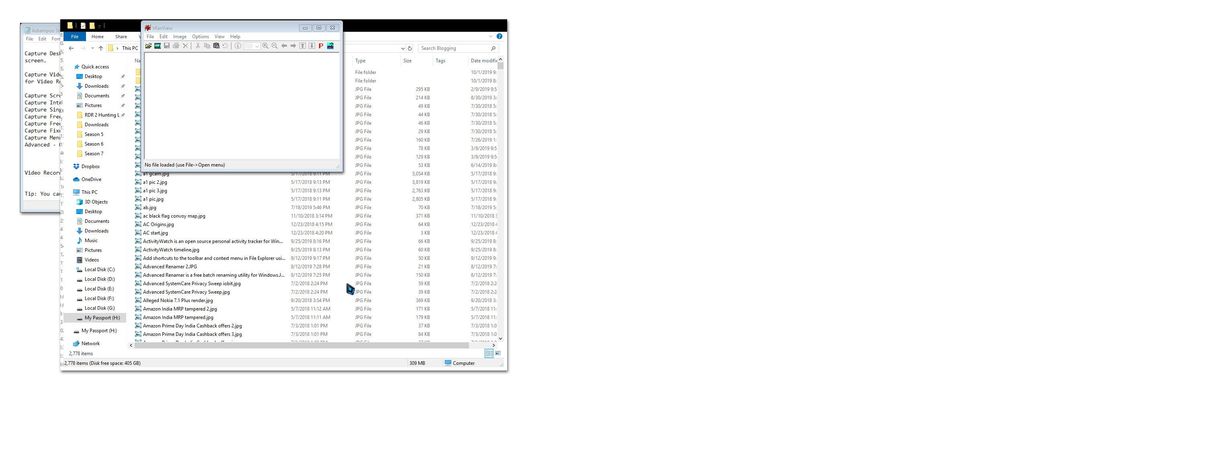
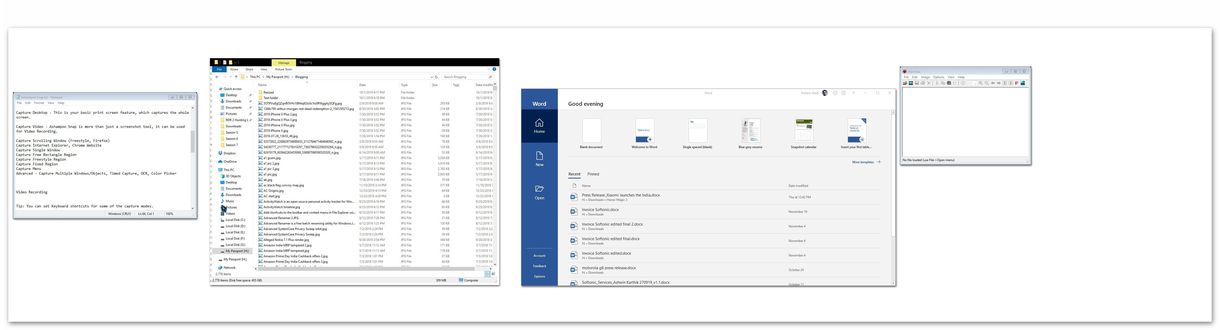
- Video opnemen - Ashampoo Snap 11 is meer dan alleen een screenshot-tool, het kan ook worden gebruikt voor video-opnames. U kunt de inhoud van het bureaublad of een specifiek venster vastleggen. Er zijn opties om een rechthoekig gebied, een vast gebied of zelfs de primaire monitor te selecteren (voor het geval u een opstelling met meerdere monitoren gebruikt). U kunt er ook voor kiezen om video op te nemen vanaf een webcam. De applicatie kan de audio van de luidspreker of microfoon vastleggen en ondersteunt on-the-fly codering of schijfcachecodering. Het is gemakkelijk te gebruiken, selecteer gewoon het gebied dat u wilt opnemen en leun achterover terwijl Ashampoo Snap 11 het werk doet.

Optioneel kunt u de muiscursor, ingedrukte toetsen weergeven, de webcamfeed weergeven, een watermerk toevoegen en een effect voor de video kiezen via de videobedieningsbalk.
Deze zijn allemaal handig voor het maken van instructievideo's, streamen op YouTube, Twitch, enz. Zodra je een video hebt opgenomen, opent Snap automatisch de ingebouwde video-editor die je kunt gebruiken om de video te knippen en te exporteren als WMV, GIF. of voeg het toe.

- Scrolling-venster vastleggen - Deze specifieke optie legt de volledige inhoud van vensters vast met schuifbalken. Je hebt hiervoor drie modi: website, freestyle, tekst
- Regio vastleggen - Vrije rechthoekregio, vrije slagregio, vaste regio en aangepaste regio. In feite teken je een rechthoek of vorm, of selecteer je een specifiek gebied of definieer je de schermpositie (in pixels) en Snap slaat een screenshot op met de gekozen methode. De optie Fixed Region heeft verschillende resolutiegroottes waaruit u kunt kiezen.
- Kleur kiezer - Dit is de pipet-tool, die u kunt gebruiken om een kleur op het scherm te kiezen. De toepassing kopieert de kleurwaarde naar het klembord en u kunt deze in andere programma's gebruiken om afbeeldingen te bewerken.
- Getimed vastleggen - Normaal gebruik ik hiervoor de getimede opname van Snipping Tool, maar Ashampoo Snap 11 biedt meer opties. Er zijn drie getimede opnamestijlen: regelmatige getimede opnames, opname met een specifiek interval (elke n seconden / minuten) en time-lapse-video die om de paar seconden / minuten het scherm vangt. U kunt de wachttijd voor alle drie de modi instellen. En u kunt ook de inhoud selecteren die u wilt vastleggen (venster, bureaublad, rechthoekig gebied, aangepast gebied of opnemen vanaf de webcam).

- Capture Text (OCR) - Als je een afbeelding hebt met veel tekst, maar je hebt geen tijd om dat allemaal handmatig in te typen, dan kan Optical Character Recognition de tekst voor je scannen en naar het klembord kopiëren. Dit was niet erg nauwkeurig tijdens het testen, maar het kan de zaken toch versnellen.
Tip: u kunt voor sommige vastlegmodi uw eigen sneltoetsen instellen.
- Browserbewaking en URL-bewaking - Dit was een functie die ik niet had gezien in andere screenshot-programma's (ik kan me echter vergissen). Toen Ashampoo Snap 11 op de achtergrond open was en ik met de rechtermuisknop op afbeeldingen op webpagina's klikte om ze te kopiëren, werden ze door Snap 11 vastgelegd en in de editor geopend. De gemaakte schermafbeelding had ook de URL van de webpagina waar deze was opgeslagen. Het kan een snelle manier zijn om inhoud op te slaan voor toekomstig gebruik.
Screenshots bewerken
De actiebalk bevindt zich aan de rechterkant van het scherm; het biedt u opties om de opname op te slaan / te verwijderen, de schermafbeelding te delen via e-mail, Twitter, Facebook of deze te uploaden naar de cloud. U kunt de afbeelding ook exporteren naar Photoshop of andere toepassingen, of de afbeelding gewoon naar het klembord kopiëren, deze in een andere toepassing openen of de map met schermafbeeldingen bekijken. De editor van Ashampoo Snap 11 kan worden gebruikt om eerder opgeslagen afbeeldingen te openen.
De werkbalk aan de linkerkant is handig voor het toevoegen van tekst (watermerken, aanpasbare lettertypen), vormen, pijlen, stempels, spotlights en andere objecten. U kunt de markeerstift gebruiken om afbeeldingen te annoteren, en de gereedschappen voor gum en vervagen om informatie te redigeren. De bijsnijdfunctie is handig om afbeeldingen snel in de door u gewenste afmetingen te verkleinen.
Uitvoermodi
Standaard opent Snap de vastgelegde schermafbeelding in de ingebouwde editor. U kunt het wijzigen om het rechtstreeks op te slaan in de map met schermafbeeldingen, of het naar het klembord kopiëren of het rechtstreeks openen in een app (zoals uw afbeeldingseditor).
Opmerking: om de een of andere reden gebruikt Ashampoo selectievakjes voor de selectie van de uitvoermodus. Ik denk dat keuzerondjes hier een betere optie zouden zijn geweest, omdat selectievakjes voor meervoudige selectie zijn.
Afsluitende woorden
Ashampoo Snap 11 is een krachtig programma voor het vastleggen van schermen en video's voor Windows. Het biedt alle functies die je nodig zou kunnen hebben, en nog wat meer als het gaat om vastleggen, verwerken en bewerken.
De opleiding heeft meer te bieden dan Martin's favoriete tool voor het vastleggen van schermen PicPick , maar die is gratis, terwijl Snap 11 dat niet is.

Ashampoo Snap 11
Voor ramen
Download nu